Introduction
Faire un enregistrement d'écran sur la Nintendo Switch peut sembler être un défi, surtout si vous n'êtes pas familier avec les différentes méthodes disponibles. Cependant, avec les bons outils et quelques instructions claires, vous pouvez capturer facilement vos moments de jeu préférés. Que ce soit pour partager vos exploits avec des amis ou pour créer du contenu pour une chaîne YouTube, savoir comment enregistrer l'écran de votre Switch est une compétence précieuse.

Pourquoi enregistrer l'écran de votre Switch ?
L'enregistrement de l'écran de votre Switch peut se révéler utile dans plusieurs situations. Vous pourriez vouloir montrer vos compétences dans un jeu spécifique à vos amis ou followers sur les réseaux sociaux. De plus, si vous rencontrez un bug intéressant ou un moment de jeu mémorable, l'enregistrement vous permet de le capturer et de le partager.
En outre, ceux qui créent du contenu en ligne, comme des tutoriels ou des critiques de jeux, trouveront que la capacité d'enregistrer l'écran de la Switch est indispensable. Cela permet de produire des vidéos de haute qualité qui captivent et informent votre audience.
Passons maintenant à l'essentiel : le matériel et les logiciels nécessaires pour commencer à enregistrer.
Matériel et logiciels nécessaires
Pour enregistrer l'écran de votre Switch, vous aurez besoin de quelques équipements et logiciels de base. Voici ce dont vous aurez besoin :
Matériel de base : Console Switch et support de capture
Tout d'abord, vous aurez besoin de votre Console Nintendo Switch. La console elle-même permet d'enregistrer des vidéos via le bouton de capture, mais cette méthode comporte des limitations que nous aborderons plus tard.
Boîtiers de capture recommandés
Pour des enregistrements plus longs et de meilleure qualité, un boîtier de capture est recommandé. Les boîtiers de capture comme Elgato HD60 S ou AverMedia Live Gamer Portable 2 Plus sont d'excellents choix. Ces appareils se connectent entre votre Switch et votre PC, permettant ainsi un enregistrement fluide de vos sessions de jeu.
Logiciels de capture et d'édition vidéos
Pour compléter votre setup, vous aurez besoin de logiciels de capture et d'édition vidéos. OBS Studio est un excellent logiciel gratuit qui permet de capturer et de diffuser en direct vos sessions de jeu. Pour l'édition vidéo, des logiciels comme Adobe Premiere Pro, Final Cut Pro, ou même iMovie peuvent être très utiles selon vos besoins.
Maintenant que vous avez tout le matériel nécessaire, voyons comment utiliser ces outils pour enregistrer l'écran de votre Switch.
Méthodes intégrées pour enregistrer l'écran
La méthode la plus simple pour enregistrer l'écran de votre Switch est d'utiliser les fonctionnalités intégrées de la console.
Utiliser le bouton de capture
La Nintendo Switch dispose d'un bouton de capture, situé sur le Joy-Con gauche. En appuyant longuement sur ce bouton, vous pouvez enregistrer les 30 dernières secondes de jeu. Ces enregistrements sont enregistrés dans votre album, où vous pouvez les visionner, les éditer légèrement et les partager sur vos réseaux sociaux.
Limitations des enregistrements intégrés sur Switch
Il est important de noter que cette méthode ne permet d'enregistrer que 30 secondes de jeu à la fois. Cela peut suffire pour capturer des moments rapides et mémorables, mais pour des sessions plus longues ou un contenu plus structuré, des méthodes plus avancées sont nécessaires.
Afin de contourner ces limitations, vous allez probablement avoir besoin d'un boîtier de capture, comme mentionné précédemment. Voyons comment configurer et utiliser ces appareils pour des enregistrements plus longs et de meilleure qualité.

Enregistrement avancé : Utiliser un boîtier de capture
Les boîtiers de capture offrent une solution plus robuste pour ceux qui souhaitent enregistrer des sessions de jeu plus longues ou en meilleure qualité.
Configuration du boîtier de capture
Pour commencer, branchez le boîtier de capture entre votre Nintendo Switch et votre téléviseur. Ensuite, connectez le boîtier à votre ordinateur via un câble USB. Cela permettra de transférer le signal vidéo de votre console à votre PC pour enregistrement.1. Branchez le câble HDMI de la Switch au boîtier de capture (entrée HDMI).2. Branchez un autre câble HDMI du boîtier de capture à votre téléviseur (sortie HDMI).3. Connectez le boîtier de capture à votre ordinateur à l'aide d'un câble USB.
Connexion et installation des logiciels externes
Une fois le boîtier de capture connecté, il est temps d'installé les logiciels nécessaires sur votre ordinateur. Téléchargez et installez un logiciel comme OBS Studio. Ce programme gratuit et open-source est idéal pour la capture et la diffusion de vidéos.
Guide détaillé d'utilisation
Après avoir installé OBS Studio :1. Ouvrez OBS Studio et ajoutez une nouvelle 'Source' en sélectionnant 'Capture d'appareil vidéo'.2. Sélectionnez votre boîtier de capture dans le menu déroulant.3. Ajustez les paramètres pour correspondre à la qualité d'enregistrement souhaitée.4. Cliquez sur 'Démarrer l'enregistrement' pour commencer à capturer votre jeu.Vos vidéos seront ensuite sauvegardées sur votre disque dur et prêtes à être éditées.
Montage et partage des vidéos enregistrées
Une fois vos enregistrements effectués, il est temps de passer à l'étape de montage et de partage.
Introduction aux logiciels de montage (gratuits et payants)
Pour éditer vos enregistrements, vous pouvez utiliser des logiciels gratuits comme iMovie (pour Mac) ou des logiciels payants comme Adobe Premiere Pro ou Final Cut Pro. Ces outils permettent de couper, arranger, et améliorer vos vidéos afin de produire un contenu attractif.
Upload et partage sur les plateformes de vidéo en ligne
Après avoir monté vos vidéos, vous pouvez les partager sur des plateformes de diffusion telles que YouTube, Twitch, ou même les réseaux sociaux comme Facebook et Twitter. Assurez-vous d'optimiser vos vidéos avec des titres, descriptions, et tags pertinents pour attirer une audience plus large.
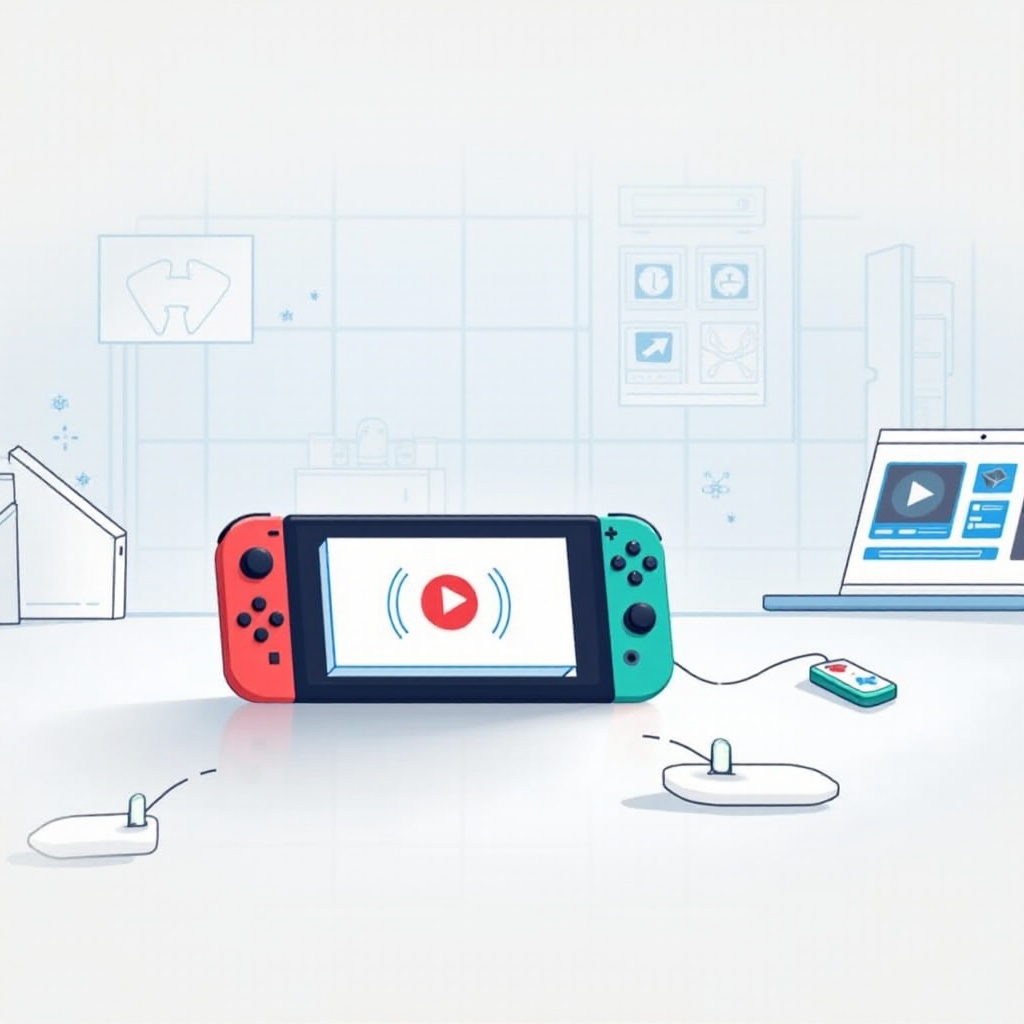
Conclusion
Enregistrer l'écran de votre Switch peut sembler complexe au début, mais avec les bonnes instructions et outils, cela devient une tâche facilitée. Que vous utilisiez les fonctionnalités intégrées de la Switch pour de courtes captures ou un boîtier de capture pour des enregistrements plus longs, vous pouvez aisément capturer et partager vos moments de jeu préférés. Suivez ces instructions, et commencez à enregistrer dès aujourd'hui !
Questions fréquemment posées
Quelle est la durée maximale d'un enregistrement sur la Switch ?
La durée maximale d'un enregistrement intégré sur la Switch est de 30 secondes. Pour des enregistrements plus longs, un boîtier de capture est nécessaire.
Est-il possible d'enregistrer en Full HD ou en 4K ?
Oui, avec un boîtier de capture de bonne qualité comme l'Elgato HD60 S, vous pouvez enregistrer en Full HD 1080p. Pour la 4K, vous aurez besoin d'un boîtier compatible comme l'Elgato 4K60 Pro.
Quels sont les meilleurs logiciels pour éditer les vidéos enregistrées de la Switch ?
Les meilleurs logiciels pour éditer les vidéos enregistrées sont Adobe Premiere Pro, Final Cut Pro, et iMovie pour des options gratuites. Chaque logiciel offre des fonctionnalités différentes pour répondre à divers besoins de montage.
